- Opção 1- Habilitar inclusão de desconto financeiro antes da geração do boleto¶
- Obs1: O desconto somente é considerado no boleto e nada altera a parcela.
- Obs2: Com esse recurso habilitado, o IntegrationBank sempre gerará o desconto, mesmo o documento estando vencido.
Ao habilitar essa opção, será apresentado as seguintes opções:
Não definido: modo de desconto não definido.
Percentual fixo para todos: Selecionando esta opção, o valor em percentual que o usuário define vai ser calculado sobre o valor da parcela na geração do boleto.
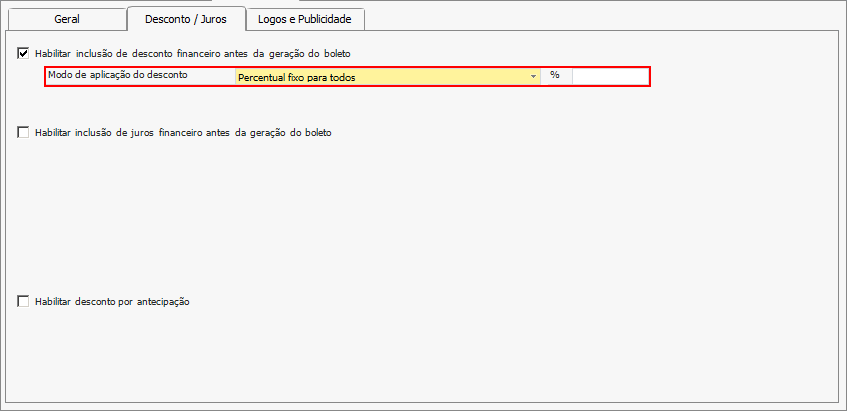
No boleto bancário o valor será exibido no campo Desconto.

3. Do desconto atribuído no parceiro: Selecionando esta opção, o desconto do boleto será aquele que for atribuído no cadastro de parceiros de negócio do Sap. Basta informar o valor no campo % total de desconto que será calculado sobre o valor da parcela.
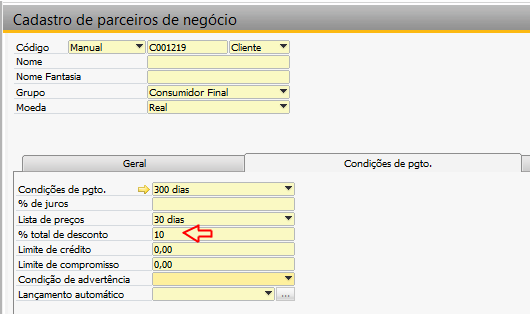
No boleto bancário o valor calculado será exibido no campo Desconto.

Do desconto atribuído na condição de pagamento: Selecionando esta opção o desconto do boleto será aquele que for atribuído no cadastro da condição de pagamento do Sap no campo % total de desconto.
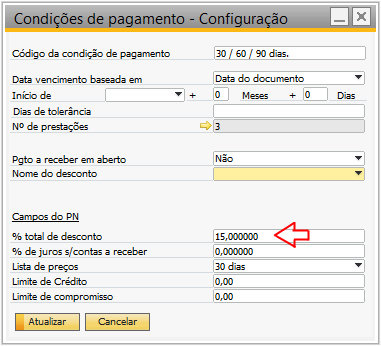
E ao gerar o boleto bancário o valor será exibido no campo Desconto.

De um campo no cabeçalho do documento: Ao selecionar essa opção será exibido um campo Nome do campo para o usuário definir um nome para o campo que aparecerá no cabeçalho do documento.
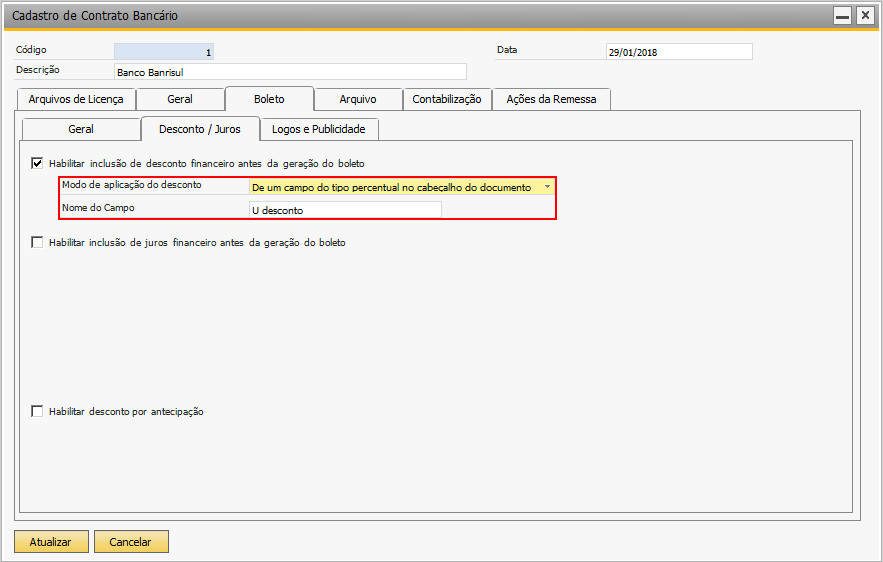
Para que seja exibido no documento do Sap, você deve configurar esse campo no menu Campos definidos pelo usuário, pressionar o item documentos de marketing e depois selecionar o item título. Clique no botão Adicionar e será apresentada a seguinte tela:
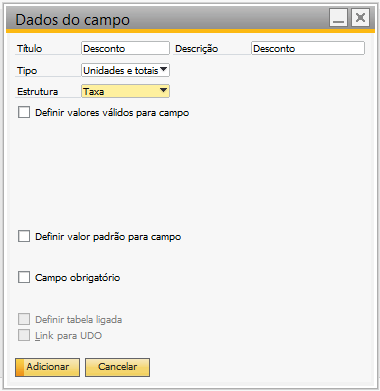
Defina um título, uma descrição, o campo Tipo do tipo Unidades e Totais e o campo Estrutura do tipo Taxa, de acordo com a imagem. Clique em Adicionar e depois em Ok. O campo será criado no cabeçalho do documento.
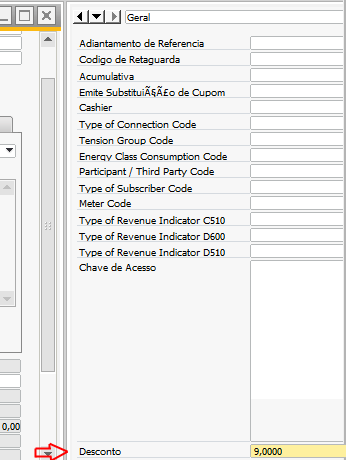
E será usado para calcular o valor do desconto no boleto.

De um campo na parcela: Essa opção exibe um campo Nome do campo para o usuário definir um nome para o campo que aparecerá na parcela do documento.
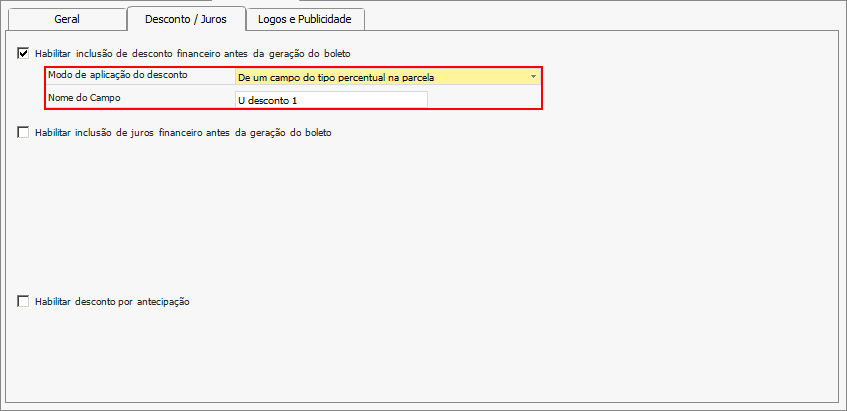
Para que seja exibido no documento do Sap, você deve configurar esse campo no menu Campos definidos pelo usuário, pressionar o item documentos de marketing e depois selecionar o item prestações. Clique no botão Adicionar e será apresentada a seguinte tela:
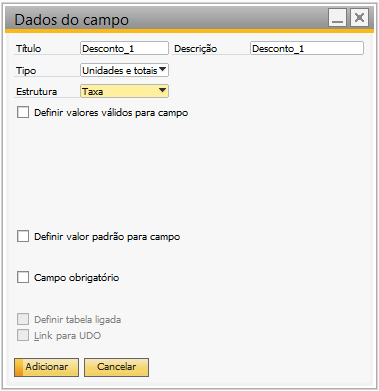
Defina um título, uma descrição, o campo Tipo do tipo Unidades e Totais e o campo Estrutura do tipo Taxa, de acordo com a imagem. Colocamos no final o número 1 para diferenciar com o nome do campo que foi definido anteriormente porque ele não aceita campos com nomes iguais. Clique em Adicionar e depois em Ok. Na aba Contabilidade do documento do Sap, clique na seta amarela de Prestações conforme mostra a imagem a seguir:

E observe que o campo será criado. Informe o valor do desconto e gere o boleto.
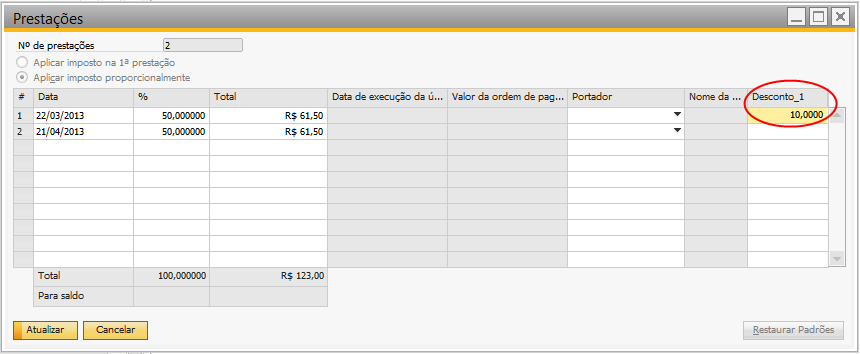
Decidir na geração do boleto: Esta opção permite que o usuário informe o valor do desconto no momento da geração do boleto. Na aba Cobrança do documento do Sap, selecione a parcela e clique em Gerar.
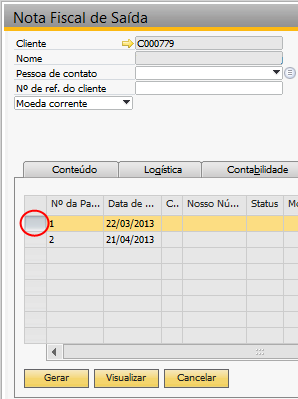
Informe o valor do desconto. E clique em Ok que o desconto informado será calculado.
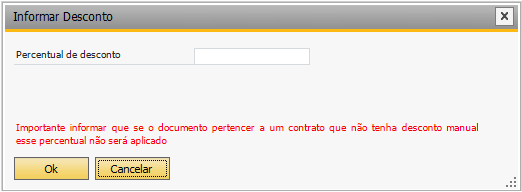
- Obs2: Importante observar que se o recurso de desconto e de juros estiverem habilitados, com os itens Decidir na geração do boleto selecionados, mesmo que não haja desconto ou juros para calcular, os formulários serão exibidos para a inserção das informações.